Ich bin wegen des gleichen Problems hier gelandet, nach dem Upgrade von Stretch verschwand das Audio. Ähnliche Symptome und Ausgaben (Nvidia-Karte und Intel HDA-Sound). Beim Befolgen der Anweisungen habe ich jedoch festgestellt, dass ich diesen Schritt nicht zum Laufen bringen konnte:
[email protected]:~# aplay -D plughw:0,0 /usr/share/sounds/alsa/Front_Center.wav
aplay: main:828: audio open error: Device or resource busy
Ich fand heraus, dass der Übeltäter Schüchternheit war:
[email protected]:~# fuser -v /dev/snd/*
USER PID ACCESS COMMAND
/dev/snd/pcmC0D0p: timidity 1274 F...m timidity
/dev/snd/seq: timidity 1274 F.... timidity
Nachdem ich es beendet hatte, konnte ich mit der Bearbeitung von /etc/pulse/default.pa fortfahren und alles rastete ein. Ich bin mir immer noch nicht sicher, ob das Problem an der fehlenden PA-Senke oder an der Überhandnahme der Schüchternheit lag.
Ich habe auch überlegt, einen Fehlerbericht einzureichen, aber ich bin mir nicht sicher, wo das angebrachter wäre. Wenn Sie Vorschläge haben, folge ich gerne Ihrem Beispiel und füge dem Bericht meine Unterstützung hinzu.
Vielen Dank für das Teilen der Lösung!
Ich hatte gerade genau dieses Problem und die Deinstallation von Timidity hat es gelöst. Als das Paket von apt entfernt wurde, sah ich buchstäblich eine Benachrichtigung, die anzeigte, dass ich eine Soundkarte habe (interpretiert als Lautstärkeänderung).
Sollte jemand anderes darauf stoßen, finden Sie hier eine Problemumgehung, um PulseAudio zu zwingen, das ALSA-Gerät zu verwenden ...
Bestätigen Sie zunächst, dass Sie die richtige Soundkarte und das gewünschte Gerät kennen, indem Sie etwas Audio direkt über ALSA wiedergeben:
aplay -D plughw:<CARD#>,<DEVICE#> /usr/share/sounds/alsa/Front_Center.wav
In meinem Fall wollte ich die optische Audioausgabe also in Anlehnung an meine aplay -l Ausgabe, wie in meiner obigen Frage zu sehen, war:
aplay -D plughw:0,1 /usr/share/sounds/alsa/Front_Center.wav
Notieren Sie sich die Karten- und Gerätenummer und fügen Sie /etc/pulse/default.pa einen Eintrag hinzu (Ersetzen Sie 0,1 durch das, was im vorherigen Schritt für Sie funktioniert hat):
load-module module-alsa-sink device=plughw:0,1
Ich habe diese Zeile direkt vor .ifexists module-udev-detect.so eingefügt Zeile in der Datei (d.h. unterhalb der ### Audiotreiber statisch laden Kommentar)
Führen Sie dann das Folgende als der Benutzer aus, als der Ihre Desktop-Sitzung angemeldet ist (d. h. nicht als root):
pulseaudio --kill
pulseaudio --start
Dann sollten Sie in der Lage sein, die Soundeinstellungen zu öffnen, um die Karte zu sehen und auszuwählen:
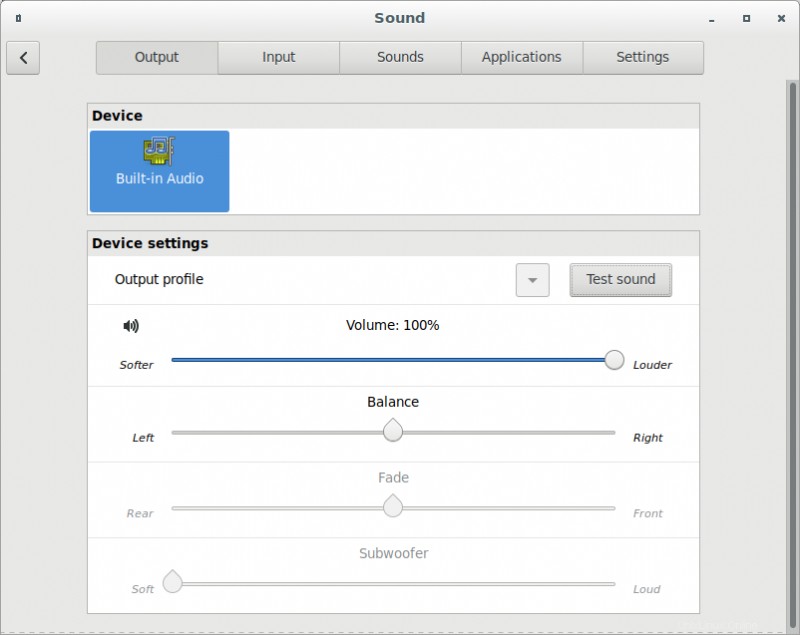
An diesem Punkt sollte die Audiowiedergabe über PulseAudio wieder funktionieren. (Mir ist aufgefallen, dass pacmd list-cards wird noch die Karte nicht auflisten, obwohl sie jetzt funktioniert) Erinnerung:Dies ist eine Problemumgehung und keine langfristige Lösung. Machen Sie sich also eine Notiz, dies irgendwann in der Zukunft rückgängig zu machen, um zu sehen, ob es ordnungsgemäß behoben wurde. Aber es funktioniert vorerst mit Audio.